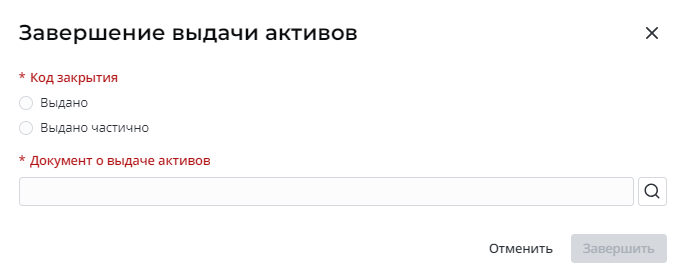Выдача активов
Задача по выдаче активов позволяет выдавать единичные активы и активы из партий сотрудникам с учетом компании, в которой они работают, и привязанного к ней склада. Это позволяет вести учет активов на разных складах всей группы компаний. В рамках одной задачи можно выдать пользователю активы, хранящиеся только на одном складе. Для выдачи активов с разных складов, необходимо создавать отдельные задачи.
Требуемая роль: itam_operation_specialist.
Управление задачей
| UI-действия | Описание |
|---|---|
| Взять в работу | Нажмите на кнопку, чтобы стать ответственным за выполнение задачи и приступить к работе над ней. Задача перейдет в статус В работе. |
| Завершить | Нажмите на кнопку, чтобы завершить работу над задачей. Задача перейдет в статус Завершено. |
| Отменить задачу | Кнопка располагается в бургер-меню . Нажмите на нее, чтобы отменить задачу. Задача при этом перейдет в статус Завершено с кодом закрытия Отменено. Все ранее добавленные активы будут удалены из задачи. Их этап и статус вернутся к значениям, которые были до добавления активов в задачу. Все ранее добавленные расходы партий будут отменены. |
| Добавить активы | Нажмите на кнопку, чтобы добавить активы без отмеченного признака Партия для выдачи сотруднику. Кнопка удаления активов из задачи располагается над областью связанных списков. |
| Добавить партии | Нажмите на кнопку, чтобы добавить необходимое количество активов из партии для выдачи сотруднику. Кнопка удаления расхода партии из задачи располагается над областью связанных списков. |
| Удалить выбранные активы | Нажмите на кнопку, чтобы удалить выбранные активы из задачи. Кнопка располагается над областью связанных списков. |
| Удалить выбранные расходы партий | Нажмите на кнопку, чтобы удалить выбранные расходы партии из задачи. Кнопка располагается над областью связанных списков. |
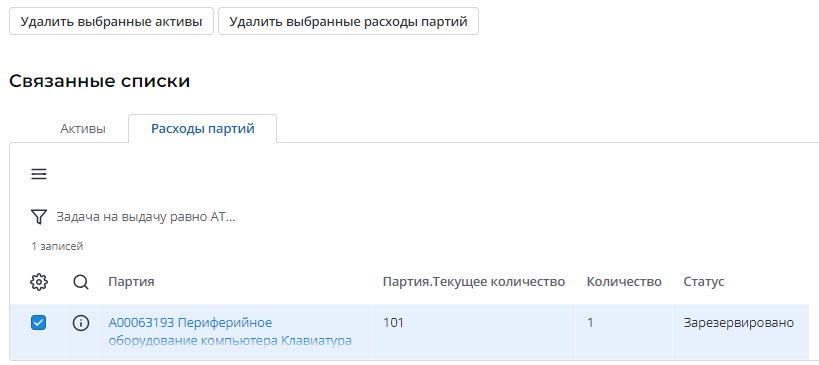
Поля формы Выдача активов
| Поле | Обязательное | Описание |
|---|---|---|
| Тема | Нет | Тема создается автоматически при создании задачи. Значение в поле можно редактировать. |
| Кому выдать | Да | Укажите пользователя, которому необходимо выдать активы. Выдать активы можно только с активного склада компании, в которой работает данный пользователь, то есть Компания, указанная в профиле пользователя, и Владелец склада, указанный на форме выбранного склада, должны совпадать. |
| Склад | Да | Укажите склад, на котором хранятся активы. Выбираемые активы и партии для расхода будут ограничены этим складом. При изменении значения в поле Склад все активы с ранее выбранного склада удаляются из задачи, а расходы партий отменяются. Выдать активы можно только с активного склада компании, в которой работает данный пользователь, то есть Компания, указанная в профиле пользователя, и Владелец склада, указанный на форме выбранного склада, должны совпадать. |
| Расположение активов | Да | В поле отображается расположение склада. Поле заполняется автоматически при выборе склада. |
| Причина выдачи | Да | Укажите причину выдачи активов. Доступные опции:
|
| Описание | Нет | Добавьте описание задачи. |
| Приоритет | Нет | Выберите приоритет задачи. По умолчанию установлено значение Средний. Доступные опции:
|
| Документ о выдаче активов | Да/Нет | Выберите документ о выдаче активов. Для выбора доступны документы, в которых "Тип" = "Акт", "Подтип" = "Акт приема-передачи". Поле обязательно для перевода задачи в статус Завершено. |
| Кому назначено | Да | Выберите пользователя, который будет назначен на задачу. Также поле автоматически заполняется именем текущего пользователя при нажатии на кнопку Взять в работу. |
| Назначено на группу | Нет | Укажите группу, назначенную на задачу. |
| Рабочие заметки | Да/Нет | Поле становится обязательным, если в поле Причина выдачи выбрано Иное. |
Создание и взятие задачи в работу
Чтобы создать задачу, выполните следующие шаги:
- Перейдите в ITAM → Задачи → Выдача активов.
- Нажмите Создать.
- Заполните все обязательные поля и нажмите Сохранить. Задача будет создана в статусе Зарегистрировано.
Чтобы взять задачу в работу, нажмите Взять в работу. Вы будете указаны в поле Кому назначено. Статус задачи станет В работе, и появятся кнопки добавления активов и расходов партий, отмены и завершения задачи.
Также задачу можно создать с формы актива. Подробности смотрите в статье Актив.
Добавление активов
- Убедитесь, что задача находится в статусе В работе.
- Нажмите Добавить активы в правом верхнем углу формы. В открывшемся окне будут доступны уже отфильтрованные активы, которые удовлетворяют условиям задачи.
- Отметьте необходимые активы флажками и нажмите Добавить выбранные. Добавленные активы появятся в связанных списках.
- Чтобы удалить активы из списка, отметьте в связанном списке необходимые Активы флажком и нажмите Удалить.
Доступные к выдаче активы
- Не являются партией или ЗИП.
- Находятся на одном выбранном складе.
- Находятся на этапе Хранение в статусе Доступны к выдаче.
- Флажок Не найден не установлен.
Добавление активов из партий
Чтобы добавить активы из партий, выполните следующие действия:
- Убедитесь, что задача находится в статусе В работе.
- Нажмите Добавить партии в правом верхнем углу формы.
- В поле Партия укажите из какой партии выдать актив. Выбрать можно только те партии, которые удовлетворяют условиям задачи.
- В поле Расход укажите количество единиц расхода – количество активов из партий. Если текущее количество в партии меньше указанного в поле, система выдает предупреждение о недостаточном количестве доступных единиц.
- Нажмите Добавить. Добавленные активы и расходы партий появятся в связанных списка.
- Чтобы удалить расходы партий, отметьте их флажком в связанном списке Расход партий и нажмите Удалить.
Доступные к выдаче партии
- С установленным флажком Партия.
- Не являются ЗИП.
- Находятся на одном выбранном складе.
- Находятся на этапе Хранение в статусе Доступны к выдаче.
- Флажок Не найден не установлен.
В статье Расход партий описан пример добавления активов из партии и изменения на форме Актива и задачи на выдачу, связанных с добавлением активов партии.
Завершение задачи
Чтобы завершить задачу, выберите в поле Документы о выдаче активов соответствующий документ и нажмите Завершить. В открывшемся модальном окне проверьте, тот ли документ указан, или добавьте его, если он не был указан ранее, а также выберите код закрытия задачи: Выдано или Выдано частично.